2000년대에 처음으로 음악 소비 현장에 혁명을 일으킨 이후 Spotify는 점점 더 강해졌습니다. 그리고 회사가 계속 성장함에 따라 스톡홀름에 본사를 둔 거대 기술 회사는 Mac 앱에 몇 가지 변경 사항을 적용했습니다.
관련 자료:
- Apple Watch에 Spotify 노래를 다운로드하는 방법
- Apple HomePod에서 Spotify를 재생하는 방법
- 애플 팟캐스트 vs. Google 팟캐스트와 Spotify: 어느 것이 더 낫습니까?
- Spotify iOS 앱에 대한 팁과 요령
- Apple Music 또는 Spotify 라이브러리에 얼마나 많은 노래가 있는지 확인하는 방법
2022년 9월 Spotify는 데스크톱 앱에 대한 미묘한 업데이트를 도입했습니다. Mac에서 서비스를 사용하는 경우 몇 가지 작은 변경 사항을 알 수 있습니다. 이 기사에서 새로운 기능에 대해 논의할 것입니다.
검색창 배치
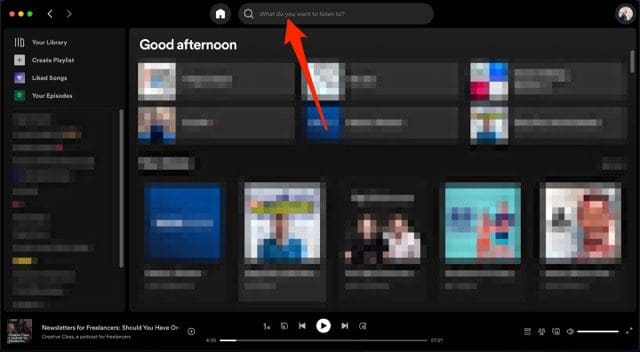
Mac의 Spotify 앱이 업데이트되면 검색 표시줄이 이전과 다른 위치에 있음을 알 수 있습니다. 이전에는 왼쪽 상단 모서리에 표시되었습니다. 귀하의 라이브러리 옵션 위에 표시됩니다.
Mac에서 Spotify를 업데이트한 후에도 화면 상단에 검색 표시줄이 계속 표시됩니다. 그러나 이제 중간에 표시됩니다. 너무 많은 문제 없이 이전처럼 정확하게 사용할 수 있습니다.
새로운 홈 아이콘
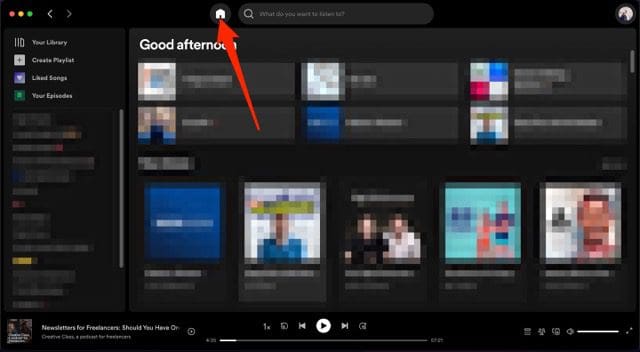
새로운 Spotify 업데이트로 홈페이지로 다시 전환하는 것이 훨씬 쉬워졌습니다. 이제 앱에 홈 아이콘이 생겼습니다. 이 아이콘을 누르면 Mac에서 Spotify를 처음 열 때 표시되는 화면으로 돌아갈 수 있습니다.
홈 아이콘을 클릭하면 최근에 재생한 팟캐스트 및 재생 목록이 청취 기록을 기반으로 한 권장 사항과 함께 나타납니다.
친구 활동 탭
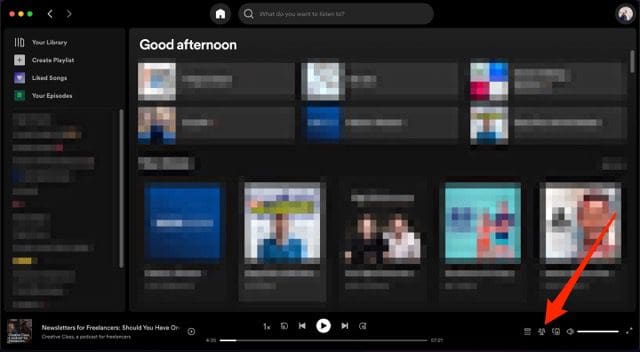
아마도 가장 큰 변화는 친구 활동 오른쪽의 막대가 더 이상 표시되지 않습니다. 하지만 친구의 근황을 보는 것이 좋았다면 걱정할 필요가 없습니다. 일어난 일은 이제 당신이 그것을 보느냐 안 보느냐에 대해 더 많은 통제권을 갖게 되었다는 것입니다.
화면 하단에 세 사람이 있는 아이콘이 표시됩니다. 이것을 클릭하면 탭이 다시 나타나고 아이콘이 녹색으로 바뀝니다. 닫기 옵션을 클릭하거나 친구 활동 아이콘을 다시 한 번 선택하여 섹션을 다시 숨길 수 있습니다.
Mac용 Spotify의 사용자 인터페이스에 대한 소소한 변경
Spotify의 2022년 9월 업데이트는 결코 과감하지 않았지만 이러한 소규모 사용자 경험 업데이트는 여전히 꽤 유용합니다. 이제 음악과 팟캐스트를 더 쉽게 검색할 수 있습니다. 또한 많은 문제 없이 홈 화면으로 돌아갈 수 있으며 친구의 근황을 볼지 여부를 제어하는 것도 더 간단합니다.
앱을 수동으로 다운로드해야 하는 것에 대해 걱정할 필요가 없습니다. Mac용 Spotify에서 앱을 업데이트할 수 있다는 알림을 받을 수 있습니다. 닫았다가 다시 열면 변경 사항이 즉시 적용됩니다.

Danny는 10년 이상 Apple 제품을 사용해 온 프리랜서 작가입니다. 그는 웹에서 가장 큰 기술 간행물에 글을 썼으며 이전에는 자신의 경로를 개척하기 전에 사내 작가로 일했습니다. Danny는 영국에서 자랐지만 지금은 스칸디나비아 기반에서 기술에 대해 글을 씁니다.